win10如何让电脑从不睡眠 windows10如何设置睡眠时间
win10系统下,如果我们在半小时之内没有使用电脑,电脑就会自动进入睡眠。不少人觉得这样有时候用起来会非常不方便。那么,我们该如何操作才能让win10系统电脑从不睡眠或者设置新的睡眠时间呢?接下来,小编就来分享具体方法。
方法一
1、点击开始菜单,打开“设置”;
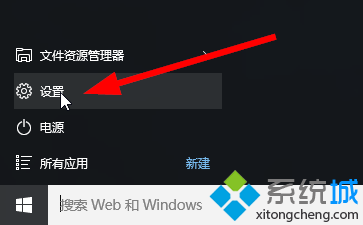
2、从设置选项中点击“系统”;
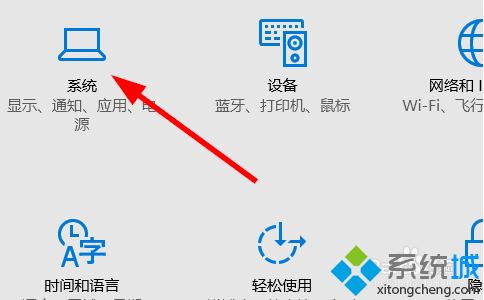
3、点击“电源和睡眠”;
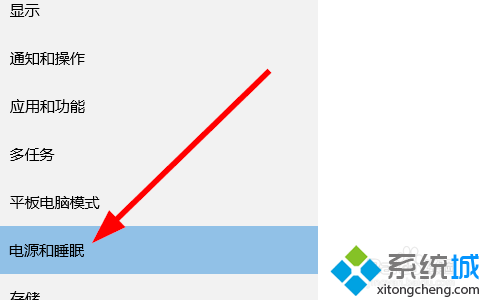
4、在睡眠一栏,从下拉菜单中选择睡眠的时间,如果让电脑从不睡眠,则选择“从不”。
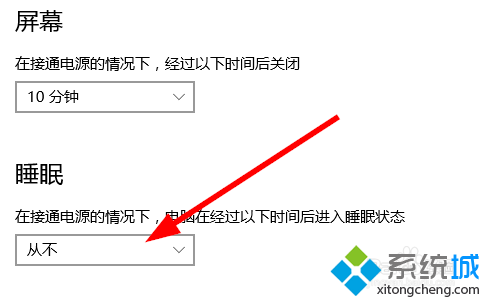
方法二
1、右键点击开始菜单按钮,选择“控制面板”;
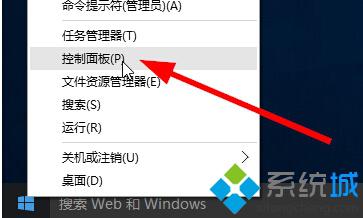
2、点击“系统和安全”;
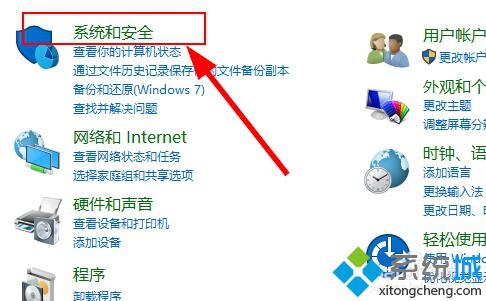
3、从列表中选择“更改计算机睡眠时间”;
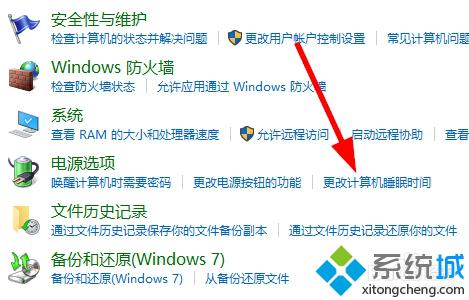
4、从列表中选择一个自己想要的电脑睡眠时间。
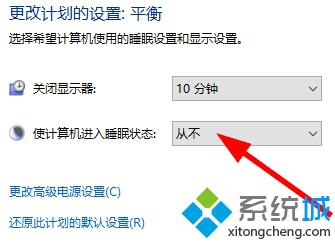
通过上面两种方法的设置,我们就能设置win10系统电脑从不睡眠或者具体睡眠时间。想要了解更多win10系统相关资讯或windows10正式版下载信息的话,请时刻关注系统城。
相关推荐:
win10系统如何让电脑根据环境明暗情况自动调节屏幕亮度
相关教程:xp怎么让电脑不休眠win7睡眠模式不断网如何关闭win7的睡眠win7休眠和睡眠哪个好windows7睡眠设置我告诉你msdn版权声明:以上内容作者已申请原创保护,未经允许不得转载,侵权必究!授权事宜、对本内容有异议或投诉,敬请联系网站管理员,我们将尽快回复您,谢谢合作!










